AliveColors bietet verschiedene Werkzeuge zur Fotobearbeitung. Hier werden ein paar Methoden gezeigt, wie man mit AliveColors Augen färbt.
Mit diesen Methoden können Sie auch die Farbe anderer Bildbereiche wie Lippen und Nägel ändern.


(fahren Sie mit der Maus über das Bild, um das Originalbild zu sehen)
Öffnen Sie das Bild im AliveColors-Bildeditor.
Erstellen Sie eine neue Farbton/Sättigung-Einstellungsebene oberhalb der Hintergrundebene (Ebenen -> Neu -> Einstellungsebene -> Farbton/Sättigung).
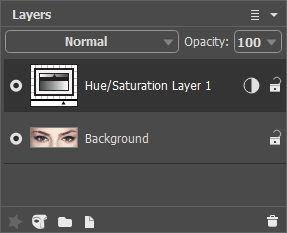 Ebenen-Bedienfeld
Ebenen-Bedienfeld
Fügen Sie der Einstellungsebene eine undurchsichtige Ebenenmaske hinzu (Ebenen -> Ebenenmaske -> Alles ausblenden).
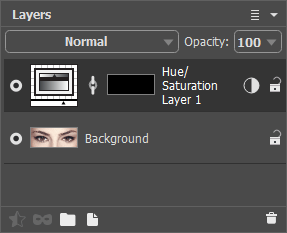 Neue Ebenenmaske erstellen
Neue Ebenenmaske erstellen
In dem Ebenen-Bedienfeld wählen Sie die eben erstellte Ebenenmaske aus. Wählen Sie in der Symbolleiste den Farbpinsel  und das Preset Hard Round Brush aus. Wählen Sie im Bedienfeld Farbe, Farbkreis oder Muster die weiße Farbe aus und malen Sie die Iris aus.
und das Preset Hard Round Brush aus. Wählen Sie im Bedienfeld Farbe, Farbkreis oder Muster die weiße Farbe aus und malen Sie die Iris aus.
Hinweis. Bei Bedarf können Sie den Anzeigemodus der Maske im Kanäle-Bedienfeld verändern.
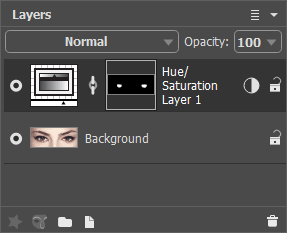 Bearbeitung der Ebenenmaske
Bearbeitung der Ebenenmaske
 Anzeigemodus der Maske
Anzeigemodus der Maske
Option 1. Doppelklicken Sie auf die Miniaturansicht der Ebene Farbton/Sättigung, um das Einstellungsfenster zu öffnen und die Augenfarbe anzupassen.
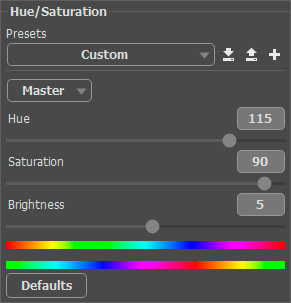 Farbton/Sättigung-Einstellungsebene
Farbton/Sättigung-Einstellungsebene
Ändern Sie die Füllmethode der Einstellungsebene auf Hartes Licht, um die Augen heller und klarer zu machen.
Experimentieren Sie mit verschiedenen Einstellungen und erhalten Sie jedes Mal ein neues Ergebnis.
 Farbvariationen
Farbvariationen
Option 2. Anstelle der Einstellungsebene Farbton/Sättigung können Sie die Gradationskurven Ebene benutzen.
Um die Augenfarbe zu ändern, passen Sie die Gradationskurven in separaten Farbkanälen an. Im RGB-Bereich sind dies Rot, Grün und Blau.
Um die Helligkeit oder den Kontrast der resultierenden Farbe zu ändern, passen Sie die Gradationskurve im kombinierten RGB-Modus an.
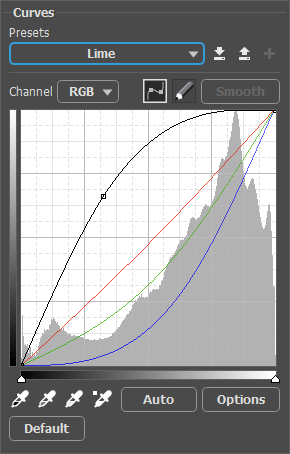 Gradationskurven-Einstellungsebene
Gradationskurven-Einstellungsebene
 Ergebnis
Ergebnis
